电脑自带画图软件怎么打字 电脑画图软件怎么写字
更新时间:2024-01-09 10:52:17作者:yang
在现代社会电脑已成为人们生活中不可或缺的工具之一,除了常见的文字处理、娱乐等功能外,电脑还提供了丰富的画图软件供用户使用。对于一些刚接触电脑的人来说,可能会对如何在电脑自带的画图软件中打字或写字感到困惑。在电脑画图软件中打字或写字并不复杂,只需要掌握一些基本操作即可。接下来我们将介绍一些简单的方法,帮助您在电脑自带的画图软件中轻松地打字或写字。
步骤如下:
1.第一步:在电脑系统“开始”——“附件”中打开画图工具。

2.第二步:单击选择“文本工具”。
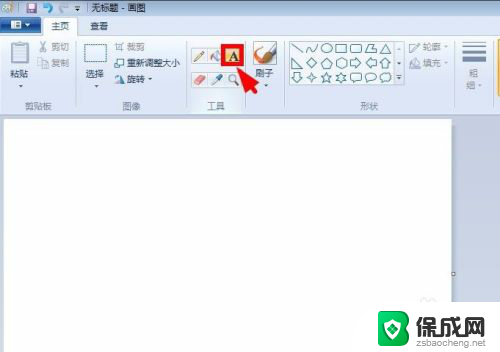
3.第三步:在右侧颜色选择区选择文字颜色。
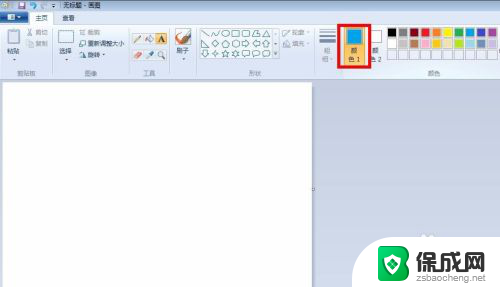
4.第四步:输入要显示的文字,根据需要设置文字的字体和字号。
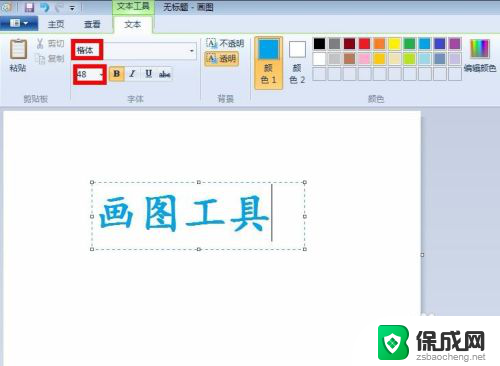
5.第五步:双击空白区域,退出文字编辑模式。完成操作。

以上就是电脑自带画图软件如何输入文字的全部内容,如果你也遇到同样的情况,请参照我的方法进行处理,希望对大家有所帮助。
电脑自带画图软件怎么打字 电脑画图软件怎么写字相关教程
-
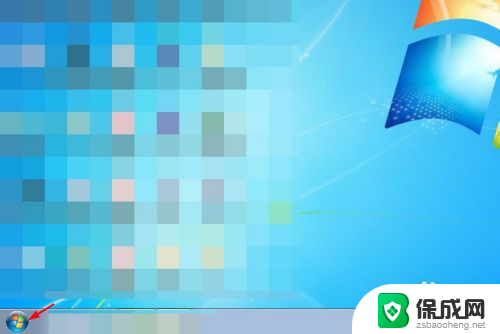 电脑的画图软件 电脑系统自带的画图软件在哪里找
电脑的画图软件 电脑系统自带的画图软件在哪里找2024-06-24
-
 电脑自带画图软件橡皮擦怎么变大 笔记本电脑画图软件橡皮擦大小调整方法
电脑自带画图软件橡皮擦怎么变大 笔记本电脑画图软件橡皮擦大小调整方法2024-04-21
-
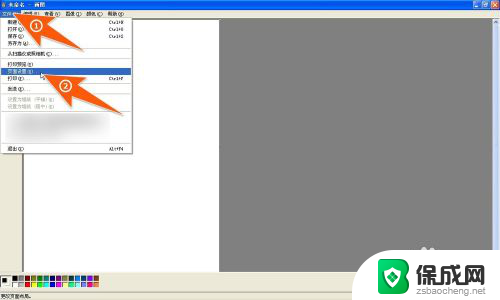 电脑画图软件放大缩小 画图工具如何调整页面大小
电脑画图软件放大缩小 画图工具如何调整页面大小2023-12-23
-
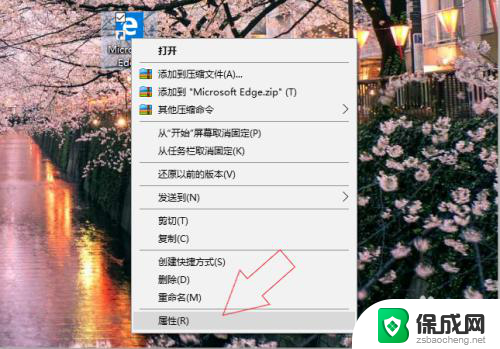 电脑如何给软件换图标 怎么自定义电脑软件图标
电脑如何给软件换图标 怎么自定义电脑软件图标2023-11-17
-
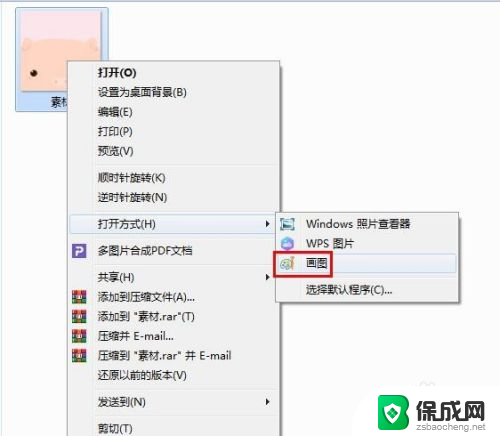 画图软件如何把背景换成白色 画图工具背景色修改方法
画图软件如何把背景换成白色 画图工具背景色修改方法2024-04-07
-
 wps怎么将图片转换为文字 wps怎么将图片转换为文字软件
wps怎么将图片转换为文字 wps怎么将图片转换为文字软件2024-02-17
电脑教程推荐